Apples snarveier-applikasjon er et kraftig verktøy som lar deg automatisere en rekke oppgaver. Med litt kunnskap kan du utrette utrolige ting, men den kan også brukes til enklere oppgaver, som å søke etter tekst på en bestemt nettside.
Hvis du ofte trenger å søke på et spesifikt nettsted, er du sikkert kjent med søkeoperatøren «site:». Ved å skrive «site:nettstednavn.no søkeord» i Google eller i adressefeltet, kan du begrense søket til kun det spesifikke nettstedet. For eksempel, for å søke etter «snarveier» på nettstedet wdzwdz.com, skriver du «site:wdzwdz.com snarveier» og får frem de relevante resultatene.
Selv om denne prosessen ikke er vanskelig, kan det være tidkrevende å skrive inn kommandoen hver gang. Her kommer snarveier til nytte. Hvis du ønsker å hoppe over trinnene og laste ned den ferdige snarveien, er det også en mulighet.
Hvordan opprette en snarvei for nettsidesøk
Denne snarveien er relativt enkel å sette opp. Den benytter seg av to variabler, en tekstboks, og krever kun fire handlinger.
For å starte, åpne snarveier-appen og trykk på «+»-ikonet som befinner seg øverst til høyre på skjermen.
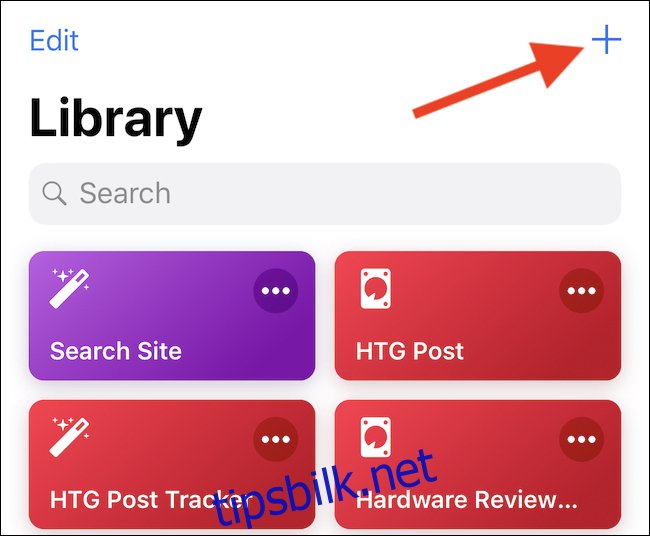
Søk deretter etter handlingen «Spør om inndata» og velg den. Gjenta dette for å lage to inndatahandlinger.
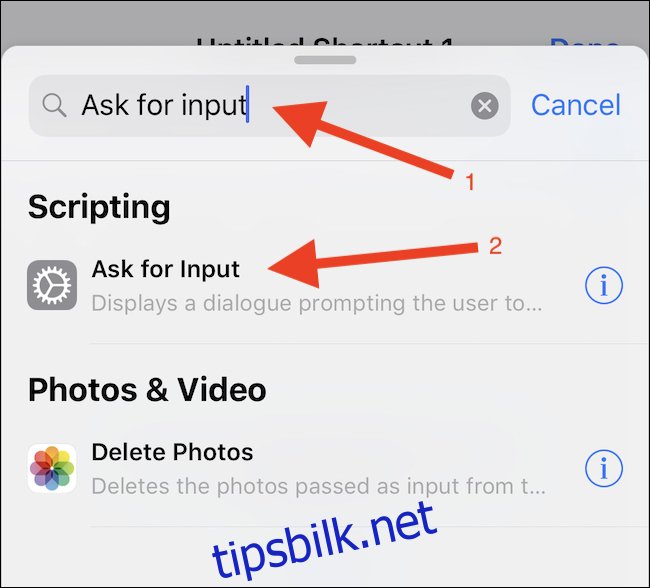
Legg til en beskrivende tekst i de to nye handlingene. Dette vil vises som popup-vinduer som ber deg om å oppgi nettstedet du vil søke på, og deretter søkeordene. Se illustrasjonene for veiledning.
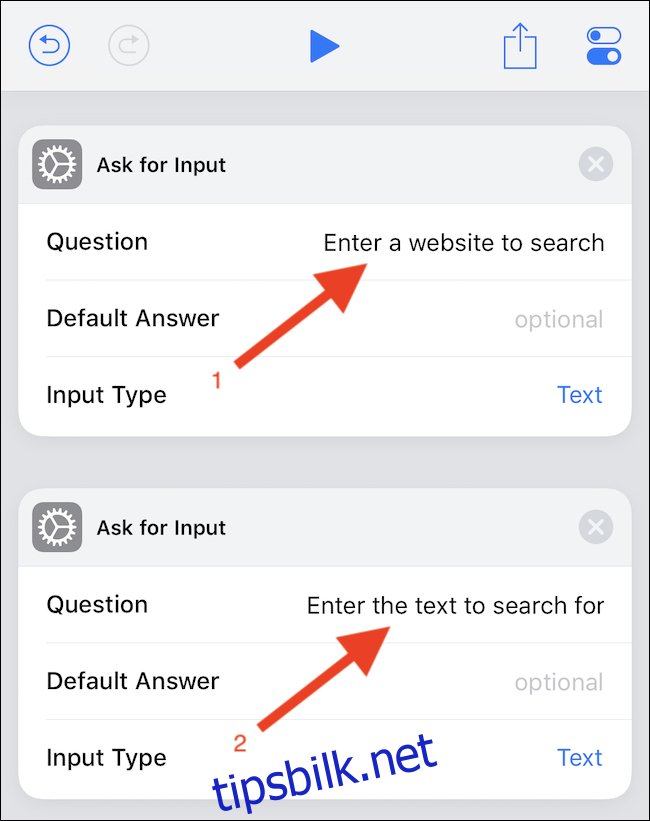
Deretter søker du etter handlingen «Tekst» og velger den. Skriv inn «site:» og trykk på knappen for å sette inn en variabel.
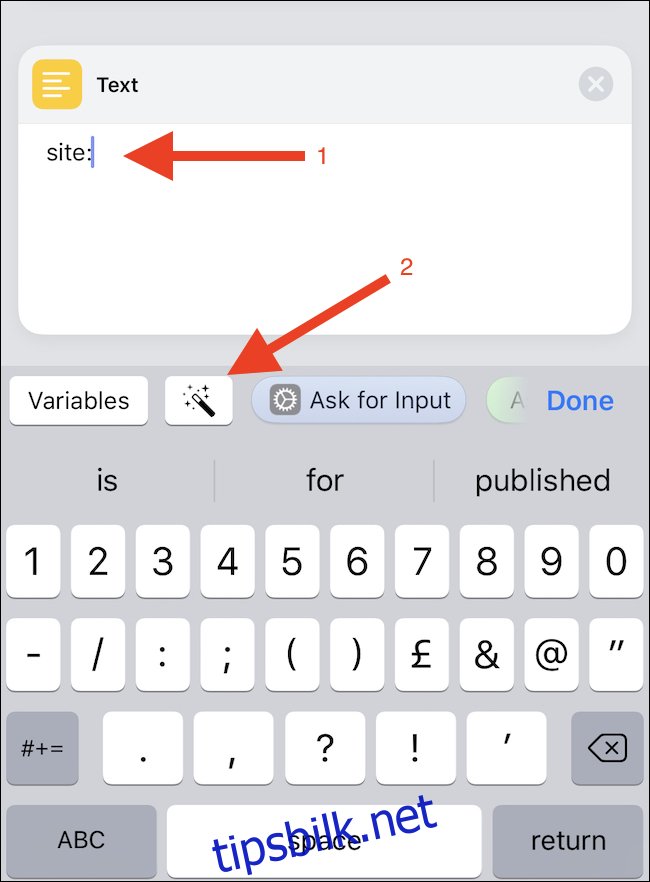
Velg den første av de to inndatahandlingene som du opprettet tidligere.
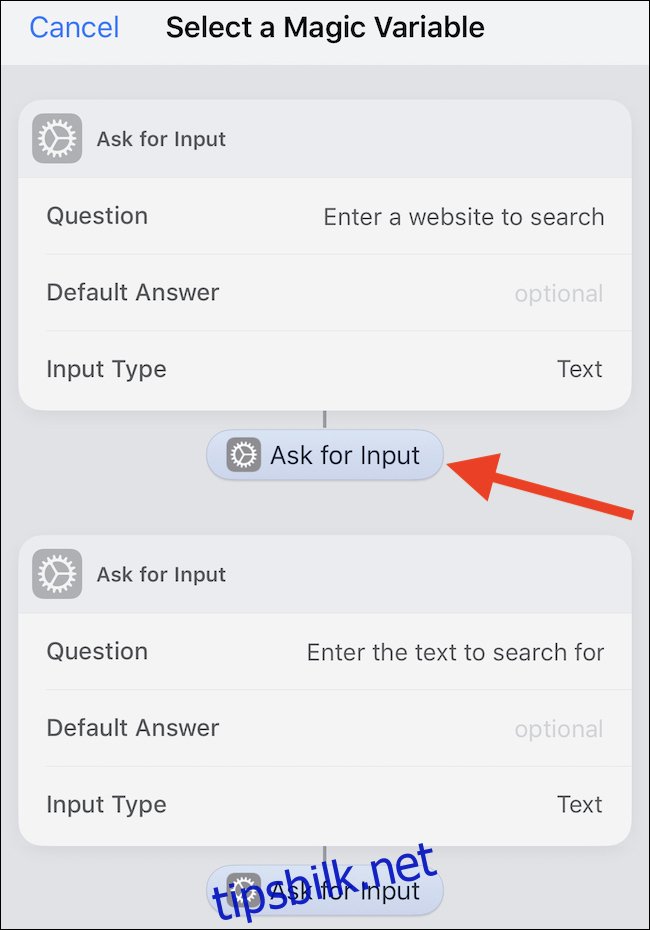
Legg til et mellomrom, og deretter en ny variabel. Denne gangen velger du den andre teksten du opprettet.
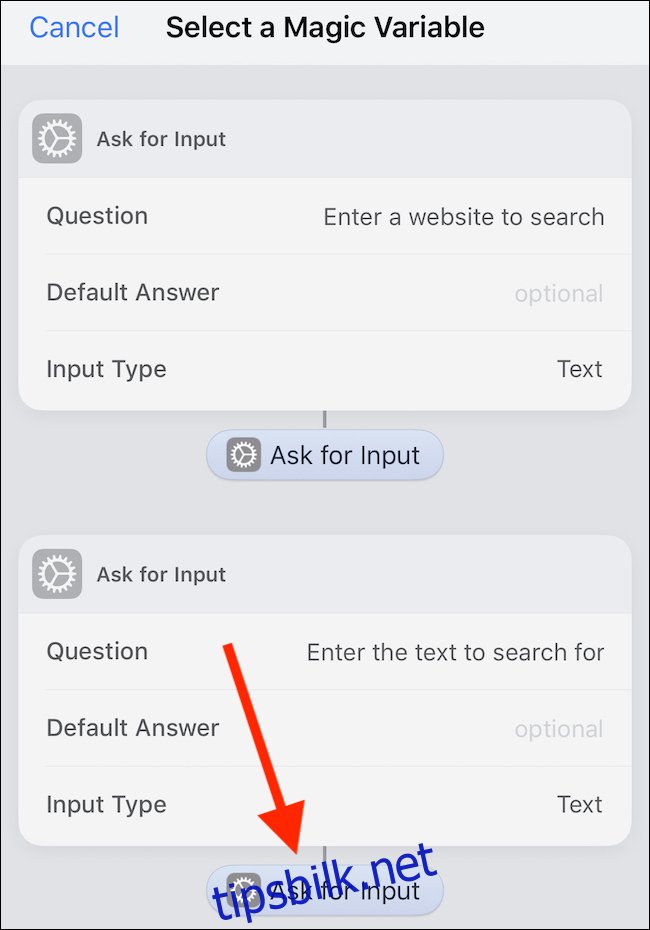
Til slutt, søk etter «Søk på nettet»-handlingen og velg den.
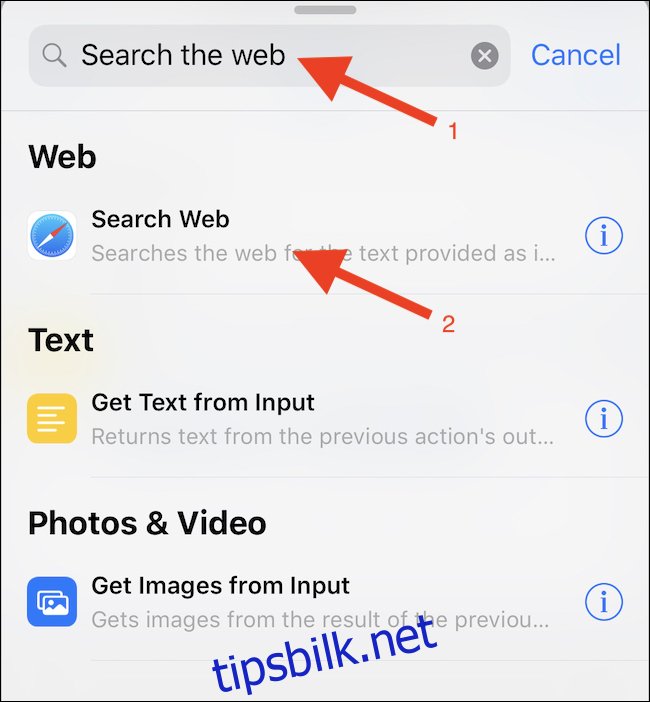
Det er alt som kreves. Kjør snarveien, og du vil se hvor enkelt det er. Det er nesten som magi!
Du kan bruke snarveien direkte fra appen, via en widget eller ved å legge den til på startskjermen.
Alternativt kan du laste ned den ferdige snarveien her. Dette kan være nyttig for å sammenligne din egen snarvei med originalen, spesielt hvis du har støtt på problemer.